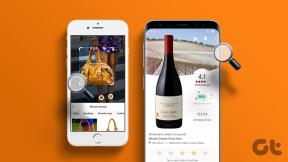7 הדרכים הטובות ביותר לתקן אפליקציית Apple TV לא עובדת על Amazon Fire TV Stick
Miscellanea / / April 03, 2023
החלק הטוב ביותר ב- Amazon Fire TV Stick הוא שהוא תומך באפליקציות מכל פלטפורמות הסטרימינג הגדולות. אז אם יש לך מנוי ל-Apple TV, תוכל להפעיל את האפליקציה הרשמית של Apple TV Fire TV Stick ולהזרים את התוכניות והסרטים האהובים עליך. עם זאת, אפליקציית Apple TV עלולה לגרום לשיהוק לפעמים או להפסיק לתפקד כראוי כדי למנוע ממך ליהנות מהתוכן.

אם אתה נתקל בבעיות עם אפליקציית Apple TV ב-Fire TV Stick שלך, פוסט זה יעזור לך על ידי הצגת כמה פתרונות עובדים לתיקון אפליקציית Apple TV שלא עובדת על Fire TV Stick. שימו לב שהפתרונות חלים על אפליקציית Apple TV בכל דגמי Fire TV Stick.
1. בדוק את סטטוס החיוב של חשבון Apple שלך
כאשר אפליקציית Apple TV שלך אינה פועלת ב-Fire TV Stick, עליך להתחיל בבדיקת מצב החיוב שלך. ייתכן שהתשלום עבור מנוי Apple TV+ שלך לא עובד עקב בעיות באמצעי התשלום הנוכחי שלך. אז תצטרך להסתכל ולתקן את אותו הדבר באמצעות iPhone, iPad או Mac.
לאייפון ולאייפד
השלבים לבדיקת סטטוס חיוב חשבון כמעט זהים באייפון ובאייפד.
שלב 1: פתח את אפליקציית ההגדרות באייפון או אייפד שלך.

שלב 2: הקש על שם הפרופיל שלך בחלק העליון.

שלב 3: בחר תשלום ומשלוח מרשימת האפשרויות.
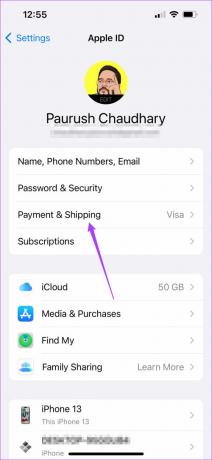
שלב 4: כאשר אמצעי התשלום המועדפים עליך מוצגים על המסך, הקש על זה שגורם לבעיות בעיבוד התשלום.
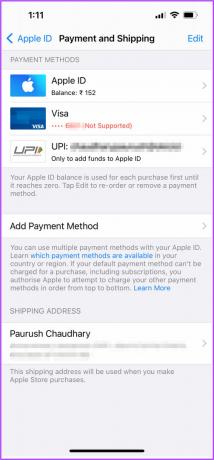
שלב 5: בחר הסר אמצעי תשלום.
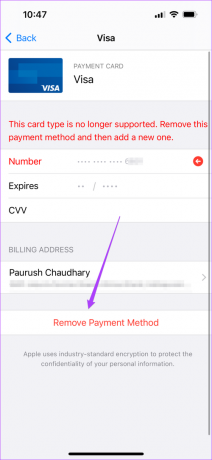
אם אתה משתמש בארנק אפל, אתה יכול להוסיף כספים אם הוא נמוך במאזן.
עבור Mac
תצטרך להשתמש ב-Mac App Store כדי לאמת או לעדכן את אמצעי התשלום.
שלב 1: הקש Command + מקש הרווח כדי לפתוח את Spotlight Search, הקלד חנות אפליקציות, ולחץ על Return.

שלב 2: לחץ על סמל הפרופיל שלך בפינה השמאלית התחתונה.
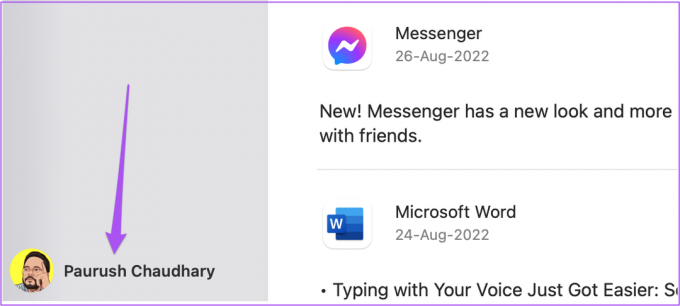
שלב 3: לחץ על הגדרות חשבון בחלק העליון.

שלב 4: היכנס עם ה-Apple ID והסיסמה שלך.

שלב 5: לחץ על ניהול תשלומים בצד ימין בפרטי חשבון.

שלב 6: בקטע נהל תשלום, לחץ על אמצעי התשלום שברצונך להסיר.
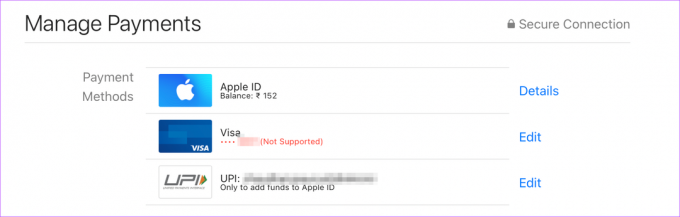
שלב 7: גלול למטה כדי לראות את האפשרויות של הוסף אמצעי תשלום או הוסף כספים לארנק אפל אם יש לו יתרה נמוכה.
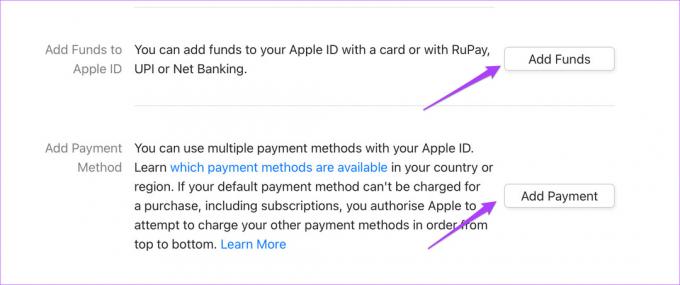
2. בדוק אם מגבלת ההתקנים של Apple TV חרגה
אתה יכול ליהנות מהזרמת תוכן באמצעות מנוי Apple TV+ שלך בעד שישה מכשירים בו זמנית. אז אם בני המשפחה או החברים שלך משתמשים בחשבון שלך, ייתכן שהחשבון שלך הגיע למגבלת המכשירים הזו. אתה יכול להשתמש באייפון, אייפד או מק כדי להסיר כל מכשיר.
השלבים זהים עבור כל הפלטפורמות.
שלב 1: פתח לאפליקציית ההגדרות באייפון שלך.

שלב 2: הקש על שם הפרופיל שלך בחלק העליון.

שלב 3: גלול למטה כדי לראות את הרשימה המלאה של המכשירים המחוברים לחשבון Apple שלך.

שלב 4: הקש על המכשיר שברצונך להסיר.
שלב 5: בדף פרטי המכשיר, הקש על הסר חשבון.

3. כפה על עצירה ופתח מחדש את אפליקציית Apple TV
לאחר תיקון בעיות החיוב והשימוש במכשיר, כעת עליך להכריח לעצור ולפתוח מחדש את אפליקציית Apple TV ב-Fire TV Stick שלך. זה בדיוק כמו איך היית עושה את זה בטלפון האייפון או האנדרואיד שלך כדי לתת לאפליקציה התחלה חדשה.
הנה איך לעשות את זה.
שלב 1: במסך הבית של Fire TV, בחר את סמלי ההגדרות בצד ימין.

שלב 2: בחר יישומים מתפריט ההגדרות.
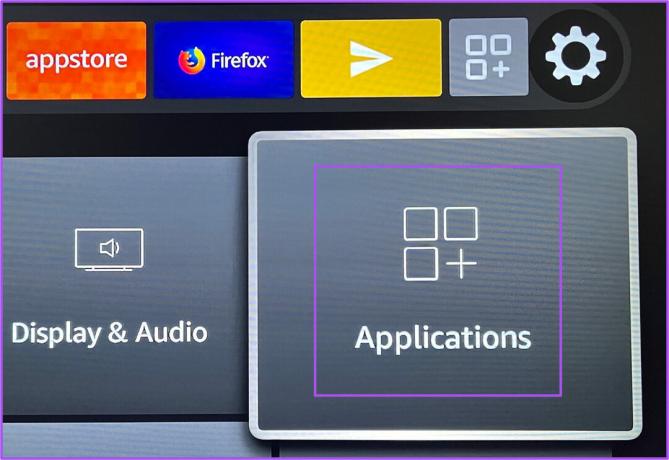
שלב 3: בתפריט יישומים, בחר נהל יישומים מותקנים.
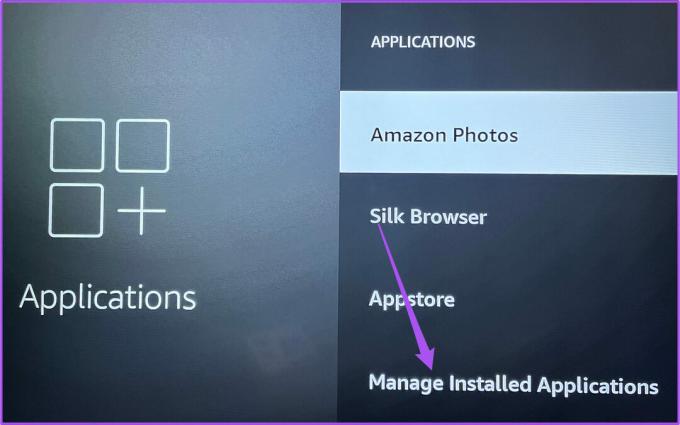
שלב 4: בחר Apple TV.
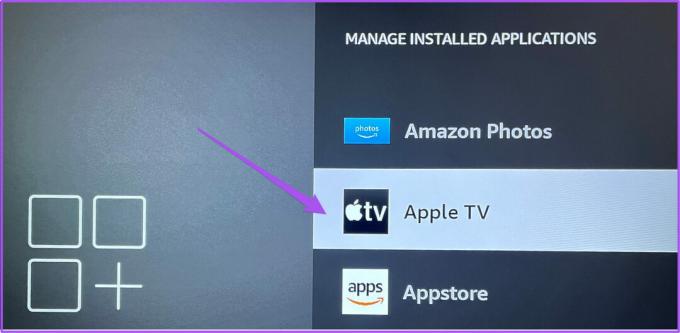
שלב 5: בחר בכוח עצירה מרשימת האפשרויות.
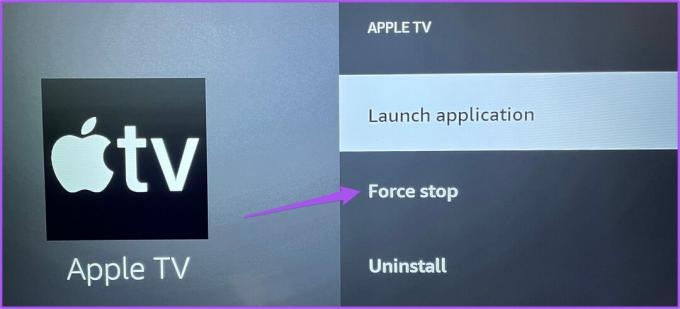
שלב 6: חזור למסך הבית ונסה להפעיל את אפליקציית Apple TV.
4. נקה את מטמון האפליקציה של Apple TV
הפתרון הבא שתוכל לנסות הוא ניקוי מטמון האפליקציה של Apple TV. מטמון האפליקציה מכיל את כל המידע על השימוש וההעדפות שלך באפליקציה. אתה יכול לנסות לנקות את מטמון האפליקציה כדי לשפר את היציבות של ממשק Fire TV.
שלב 1: במסך הבית של Fire TV, בחר את סמלי ההגדרות בצד ימין.

שלב 2: בחר יישומים מתפריט ההגדרות.
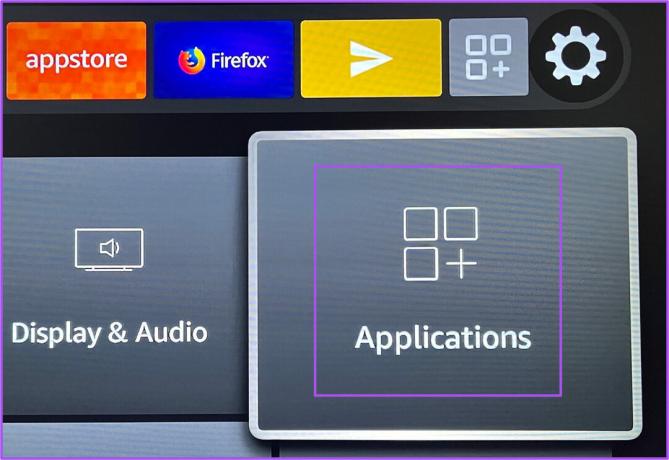
שלב 3: בתפריט יישומים, בחר נהל יישומים מותקנים.
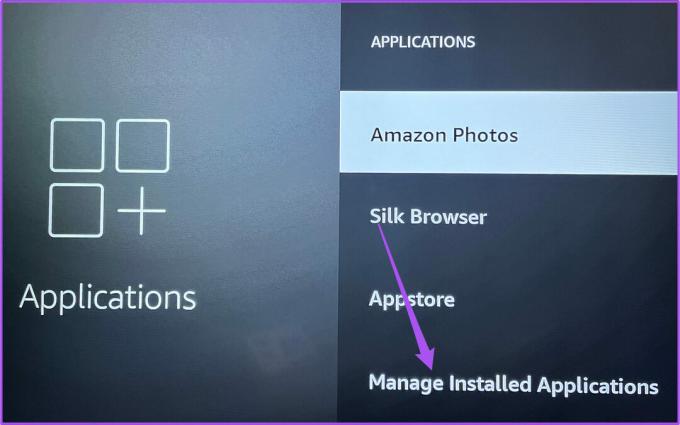
שלב 4: בחר Apple TV.
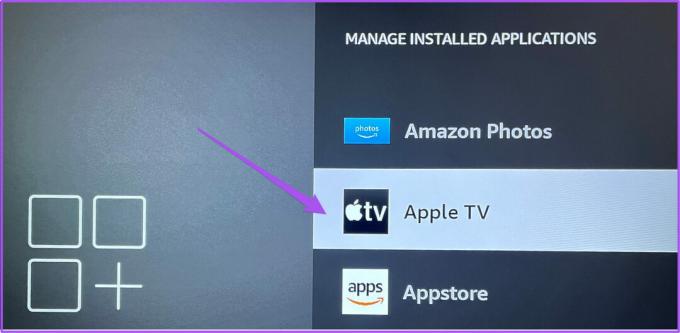
שלב 5: בחר נקה מטמון מרשימת האפשרויות.
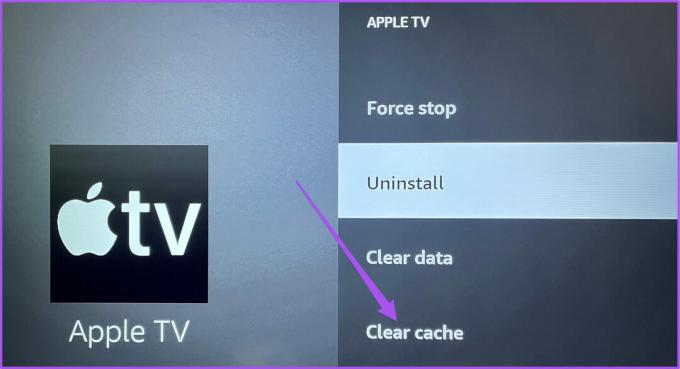
שלב 6: חזור למסך הבית ונסה להפעיל את אפליקציית Apple TV.
5. עדכן את אפליקציית Apple TV
הפתרון הוא לבדוק אם יש עדכון לאפליקציית Apple TV ב-Fire TV Stick כדי לאפשר חוויה נטולת באגים. אם לא עדכנת את האפליקציה במשך זמן רב, עליך לעשות זאת כעת.
שלב 1: עבור ל-App Store במסך הבית של Fire TV שלך.
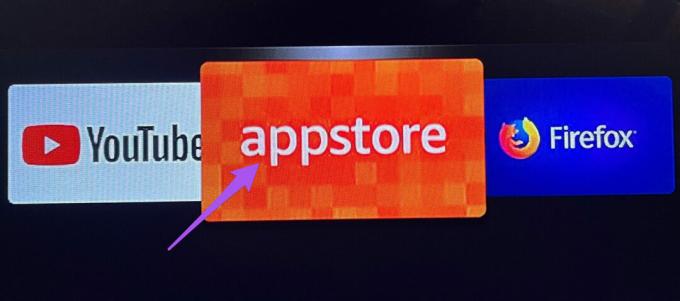
שלב 2: בחר בכרטיסייה ספריית אפליקציות כדי לראות את כל הכרטיסיות המותקנות ב-Fire TV Stick שלך.
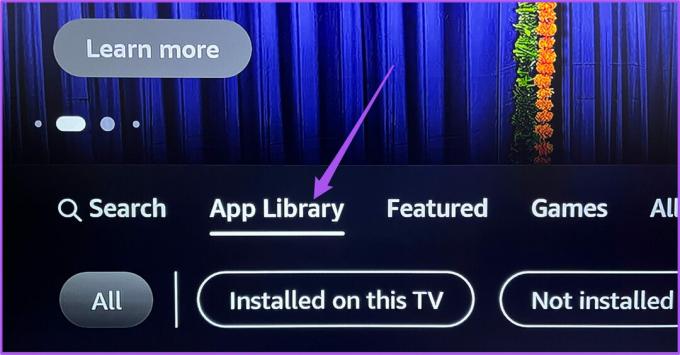
שלב 3: בחר בסמל אפליקציית Apple TV.
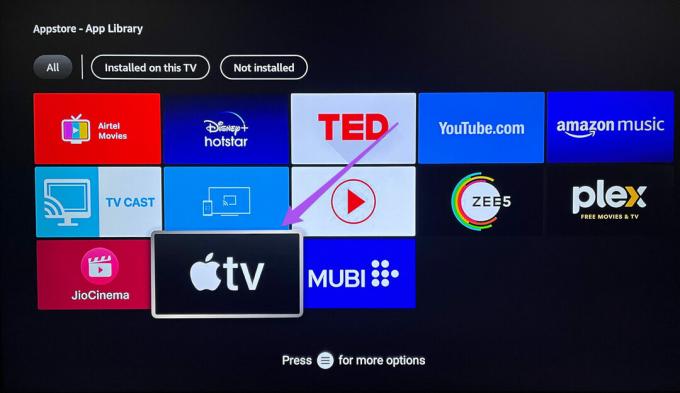
שלב 4: בחר עדכן מההנחיה של אפליקציית Apple TV.

שלב 5: בחר עדכן אפליקציה כעת.

שלב 6: לאחר עדכון האפליקציה, נסה לפתוח אותה כדי לראות אם הבעיה נפתרה.
6. הפעל מחדש את Fire TV Stick
עדכון אפליקציה אמור לפתור את הבעיה. אבל אם אתה עדיין לא יכול להשתמש באפליקציית Apple TV, אנו ממליצים להפעיל מחדש את Fire TV Stick שלך. הנה איך.
שלב 1: עבור להגדרות במסך הבית של Fire TV Stick שלך.

שלב 2: בחר My Fire TV מרשימת האפשרויות.
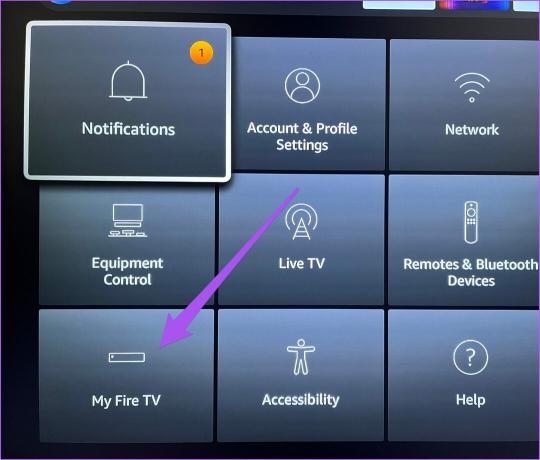
שלב 3: בחר הפעל מחדש מרשימת האפשרויות.
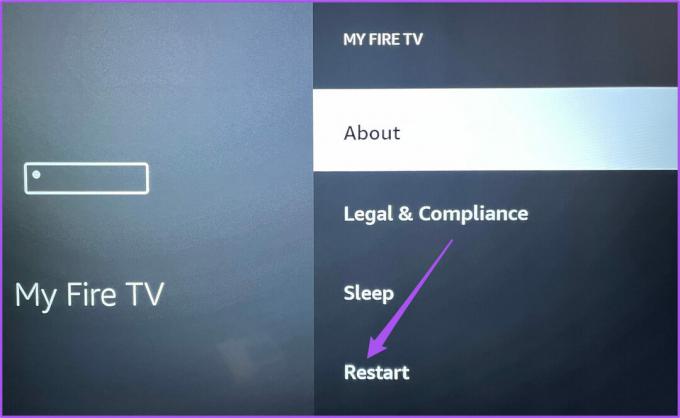
לאחר הפעלה מחדש של Fire TV Stick, פתח את אפליקציית Apple TV כדי לבדוק אם אתה יכול להזרים תוכן בקלות.
7. עדכן את Fire OS ב-Fire TV Stick שלך
המוצא האחרון לתיקון בעיה זו הוא עדכון גרסת Fire OS ב-Fire TV Stick. זה יבטל כל תקלה או תקלה שגורמת לבעיה זו באפליקציית Apple TV.
שלב 1: עבור אל תפריט ההגדרות.

שלב 2: בחר My Fire TV מרשימת האפשרויות.
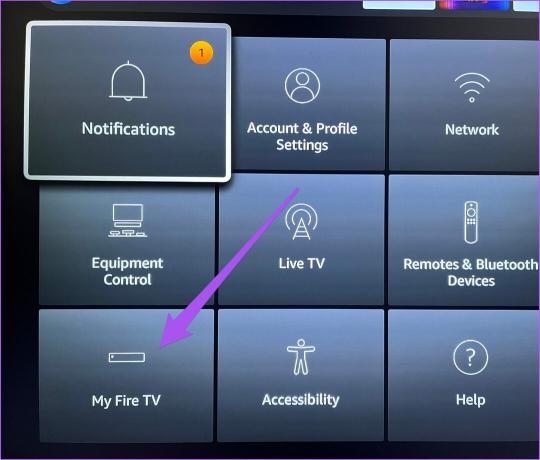
שלב 3: בחר אודות מרשימת האפשרויות.
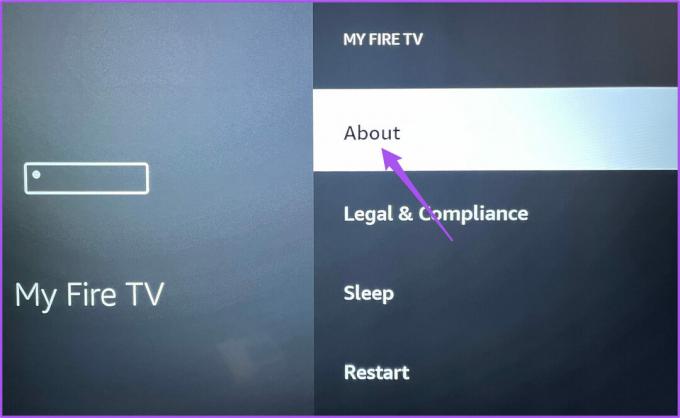
שלב 4: בחר התקן עדכון.
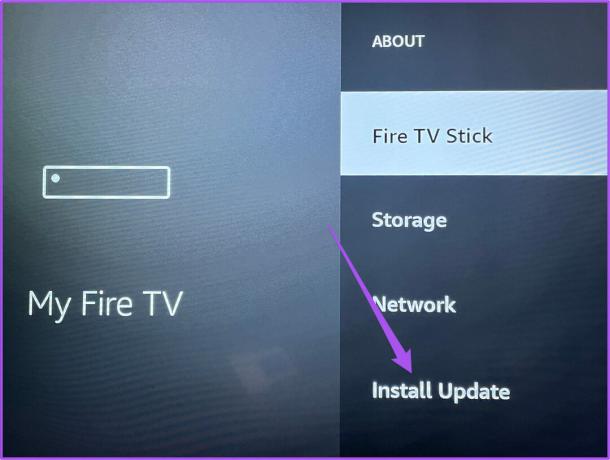
שלב 5: לאחר סיום ההתקנה, נסה לפתוח את אפליקציית Apple TV.
הפעל את אפליקציית Apple TV
פתרונות אלה יעזרו לך לתקן בעיות באפליקציית Apple TV ב-Fire TV Stick שלך. אתה יכול גם לקרוא את הפוסטים שלנו המציעים פתרונות תקן את Fire TV Stick לא טוען אפליקציות ולתקן אין אות על Fire TV Stick אם יש לך בעיות כאלה.
עודכן לאחרונה ב-13 בספטמבר, 2022
המאמר לעיל עשוי להכיל קישורי שותפים שעוזרים לתמוך ב-Guiding Tech. עם זאת, זה לא משפיע על שלמות העריכה שלנו. התוכן נשאר חסר פניות ואותנטי.
נכתב על ידי
Paurush Chaudhary
ביטול המסתורין של עולם הטכנולוגיה בצורה הפשוטה ביותר ופתרון בעיות יומיומיות הקשורות לסמארטפונים, מחשבים ניידים, טלוויזיות ופלטפורמות הזרמת תוכן.